win10自带定时关机在哪 笔记本电脑如何定时关机
时间:2024-07-26 10:33:03
在忙碌的工作与生活中,您是否常常因为忘记关闭电脑而感到烦恼?电脑定时关机功能将为您解决这一难题。
无论是您需要在下载完成后自动关机,还是想要在夜间休息时让电脑按时休息,定时关机都能轻松实现。它不仅能节省能源,延长电脑使用寿命,还能避免因长时间运行而可能导致的系统故障。
设置电脑定时关机非常简单。在 Windows 系统中,您可以通过命令提示符或者系统设置来完成;在 Mac 系统中,也有相应的快捷操作。只需几个简单的步骤,您就能轻松定制关机时间。
让电脑定时关机成为您的智能小助手,为您的生活带来更多便利与安心。
一、win10定时关机命令
操作环境:
硬件型号:HUAWEI MateBook D 14
系统版本:Windows 11
软件版本:null
在Windows 10中,可以使用“shutdown”命令来设置定时关机。这是一个内置的命令,您不需要安装任何额外的软件或插件。
以下是如何使用这个命令来设置定时关机的步骤:
Sept1:按下电脑快捷键“Win+R”键,输入“cmd”。
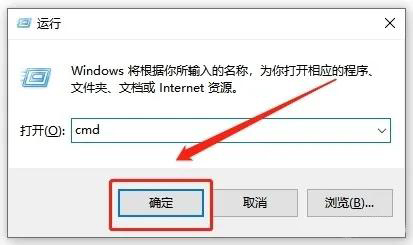
Sept2:在命令提示符窗口中,输入“shutdown -s -t xxx”(其中“xxx”表示定时关机的时间,单位为秒),然后按下回车键即可。例如,如果我们想要在1小时后关机,就可以输入“shutdown -s -t 3600”。
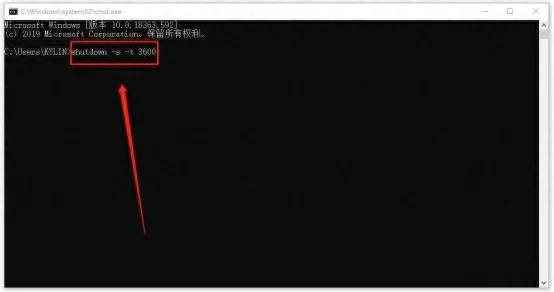
Sept3:如果在定时关机的过程中,想要取消关机,只需要在命令提示符窗口中输入“shutdown -a”,然后按下回车键即可取消定时关机。
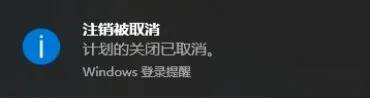
方法二:使用金舟电脑定时关机软件
操作环境:
硬件型号:HUAWEI MateBook D 14
系统版本:Windows 11
软件版本:金舟电脑定时关机软件v 4.5.5
电脑办公中,该工具是一款多功能定时软件助手,能帮助用户轻松设置Windows电脑定时重启、注销、睡眠、锁定、关闭显示屏、打开程序、关闭程序、提醒、打开文件、打开网页、清空回收站等。
Sept1:打开金舟电脑定时关机软件,设置关机模式,例如“每天”。

Sept2:设置关机时间,例如“22:30:00”,还可以设置关机“动作”。
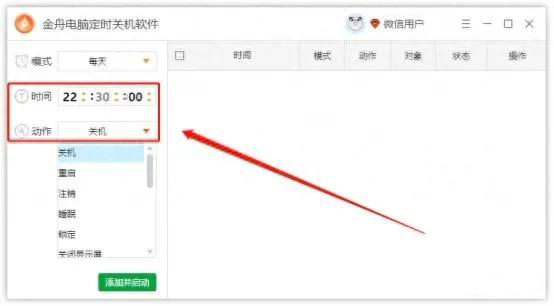
Sept3:点击“添加并启动”,电脑就可以自动定时关机了,记得不要退出软件哦。

需要注意的是,这些方法都可以帮助您实现定时关机,希望对你有帮助。
以上就是win10自带定时关机在哪 笔记本电脑如何定时关机的全部内容,了解更多win10教程敬请关注云骑士装机大师!
无论是您需要在下载完成后自动关机,还是想要在夜间休息时让电脑按时休息,定时关机都能轻松实现。它不仅能节省能源,延长电脑使用寿命,还能避免因长时间运行而可能导致的系统故障。
设置电脑定时关机非常简单。在 Windows 系统中,您可以通过命令提示符或者系统设置来完成;在 Mac 系统中,也有相应的快捷操作。只需几个简单的步骤,您就能轻松定制关机时间。
让电脑定时关机成为您的智能小助手,为您的生活带来更多便利与安心。
一、win10定时关机命令
操作环境:
硬件型号:HUAWEI MateBook D 14
系统版本:Windows 11
软件版本:null
在Windows 10中,可以使用“shutdown”命令来设置定时关机。这是一个内置的命令,您不需要安装任何额外的软件或插件。
以下是如何使用这个命令来设置定时关机的步骤:
Sept1:按下电脑快捷键“Win+R”键,输入“cmd”。
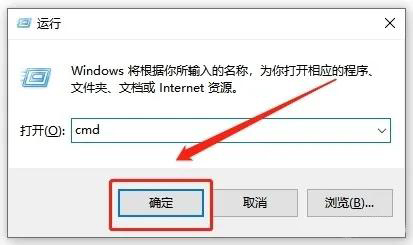
Sept2:在命令提示符窗口中,输入“shutdown -s -t xxx”(其中“xxx”表示定时关机的时间,单位为秒),然后按下回车键即可。例如,如果我们想要在1小时后关机,就可以输入“shutdown -s -t 3600”。
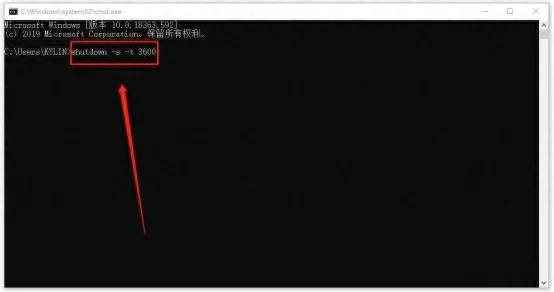
Sept3:如果在定时关机的过程中,想要取消关机,只需要在命令提示符窗口中输入“shutdown -a”,然后按下回车键即可取消定时关机。
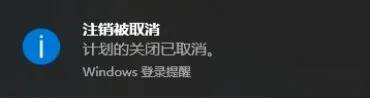
方法二:使用金舟电脑定时关机软件
操作环境:
硬件型号:HUAWEI MateBook D 14
系统版本:Windows 11
软件版本:金舟电脑定时关机软件v 4.5.5
电脑办公中,该工具是一款多功能定时软件助手,能帮助用户轻松设置Windows电脑定时重启、注销、睡眠、锁定、关闭显示屏、打开程序、关闭程序、提醒、打开文件、打开网页、清空回收站等。
Sept1:打开金舟电脑定时关机软件,设置关机模式,例如“每天”。

Sept2:设置关机时间,例如“22:30:00”,还可以设置关机“动作”。
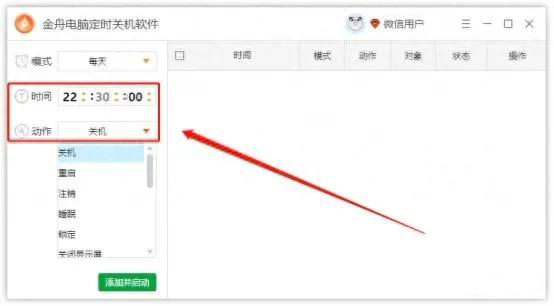
Sept3:点击“添加并启动”,电脑就可以自动定时关机了,记得不要退出软件哦。

需要注意的是,这些方法都可以帮助您实现定时关机,希望对你有帮助。
以上就是win10自带定时关机在哪 笔记本电脑如何定时关机的全部内容,了解更多win10教程敬请关注云骑士装机大师!




